vs code内置终端极大提升开发效率,支持多种shell并可自定义配置。1. 启动方式包括菜单栏“查看->终端”或快捷键ctrl+/cmd+;2. 更改默认shell可在设置中搜索"terminal.integrated.shell"并指定路径;3. 高级配置如自动加载profile可通过"terminal.integrated.shellargs"实现;4. 多终端切换通过标签、下拉菜单或快捷键ctrl+shift+与ctrl+pageup/pagedown;5. 自定义外观包括字体大小、家族、光标样式及背景颜色等;6. 支持常用快捷键如ctrl+c中断进程、ctrl+d关闭终端,并可在命令面板执行终端操作;7. 乱码问题可通过统一编码为utf-8、修改环境变量或更换字体解决;8. git命令运行需安装git并添加至环境变量,配合git扩展增强功能;9. node.js和python代码运行需先安装对应环境,并可通过调试器配置launch.json进行调试。
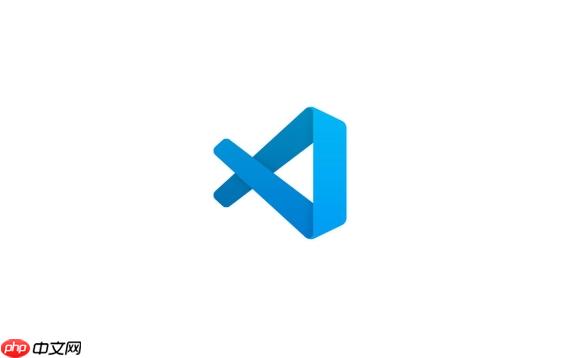
VS Code内置终端允许你在编辑器内直接运行命令行工具,无需离开编码环境,极大地提升开发效率。它支持多种Shell,可以自定义配置,是每个VS Code用户的必备技能。
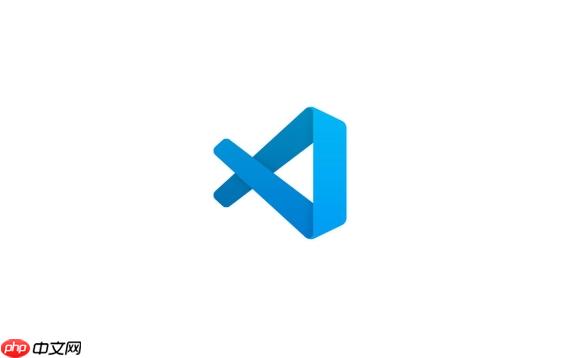
启动VS Code内置终端的方式有很多,最常用的就是通过菜单栏的“查看”->“终端”选项,或者直接使用快捷键 Ctrl + (Windows/Linux) 或 Cmd + (macOS)。 启动后,你会在VS Code窗口的底部看到终端面板。
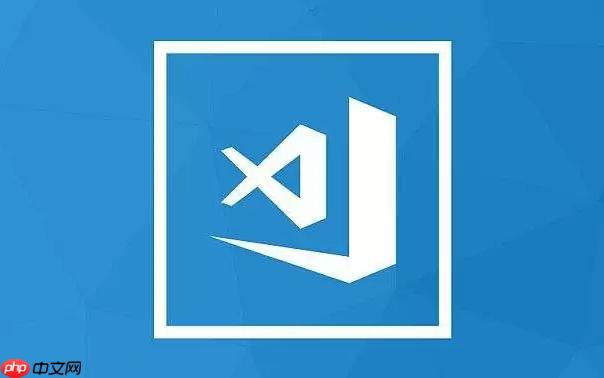
终端集成功能指南:
VS Code会自动检测你系统上可用的Shell,例如 PowerShell、Bash、zsh 等。要更改默认Shell,你可以打开 VS Code 的设置(文件 -> 首选项 -> 设置),搜索 "terminal.integrated.shell",然后根据你的操作系统选择相应的Shell路径。
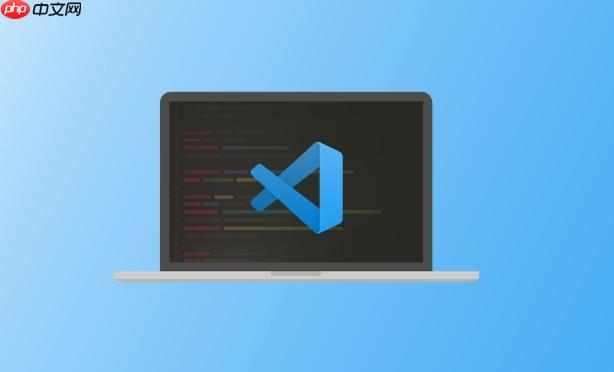
例如,在 Windows 上,你可能需要指定 PowerShell 的路径,类似于:"terminal.integrated.shell.windows": "C:\Windows\System32\WindowsPowerShell\v1.0\powershell.exe"。
如果想更高级的配置,比如设置终端启动时的参数,可以配置 "terminal.integrated.shellArgs"。 例如,你想在启动 PowerShell 时自动加载你的 profile,可以这样配置: "terminal.integrated.shellArgs.windows": ["-NoExit", "-Command", "& {Import-Module posh-git; Invoke-PoshGit}"]。 这个配置会让 PowerShell 启动时自动加载 posh-git 模块,方便你查看 Git 状态。
VS Code允许你同时运行多个终端会话。 你可以通过终端面板右上角的加号按钮来创建新的终端。 每个终端都有一个标签,显示了当前运行的Shell和目录。
切换终端非常简单,只需点击相应的标签即可。 如果终端数量很多,你可以使用终端面板右上角的下拉菜单来选择要激活的终端。
想要更高效地管理终端,可以使用 VS Code 的终端命令。 例如,Ctrl + Shift + (Windows/Linux) 或 Cmd + Shift + (macOS) 可以分割终端,让你在同一个面板中同时查看和操作多个终端。 你还可以使用 Ctrl + PageUp/PageDown 或 Cmd + PageUp/PageDown 在终端之间快速切换。
有时候,终端会因为某些原因卡住或者崩溃。 这时候,你可以使用终端面板右上角的垃圾桶按钮来关闭终端。 如果你想完全清理终端的历史记录,可以先关闭终端,然后重新启动 VS Code。
VS Code 提供了丰富的选项来定制终端的外观和行为。 你可以在设置中搜索 "terminal.integrated" 来查看所有可用的选项。
例如,你可以通过 "terminal.integrated.fontSize" 来设置终端的字体大小, "terminal.integrated.fontFamily" 来设置字体。 如果你喜欢更现代的字体,可以尝试使用 "Fira Code" 或 "Cas#%#$#%@%@%$#%$#%#%#$%@_b5fde512c76571c8afd6a6089eaaf42aia Code" 等连字字体。
你还可以通过 "terminal.integrated.cursorStyle" 来设置光标的样式,例如 "block"、"line" 或 "underline"。 "terminal.integrated.cursorBlinking" 可以控制光标是否闪烁。
如果你觉得终端的背景颜色太亮或者太暗,可以通过 "workbench.colorCustomizations" 来修改。 例如,你可以这样设置终端的背景颜色为深灰色: "workbench.colorCustomizations": { "terminal.background": "#282c34" }。
VS Code 的终端还支持 ANSI 转义码,这意味着你可以在终端中使用颜色和样式来增强输出的可读性。 很多命令行工具和框架都利用了这一点,例如 Git、npm 和 pytest。
VS Code 的终端支持大部分你在命令行中使用的快捷键,例如 Ctrl + C (Windows/Linux) 或 Cmd + C (macOS) 用于中断当前进程, Ctrl + D (Windows/Linux) 或 Cmd + D (macOS) 用于关闭终端。
你还可以使用 VS Code 的命令面板(Ctrl + Shift + P 或 Cmd + Shift + P)来执行终端相关的操作。 例如,你可以输入 "Terminal: Create New Terminal" 来创建一个新的终端,或者输入 "Terminal: Focus Terminal" 来聚焦到终端面板。
VS Code 还支持自定义终端的快捷键绑定。 你可以打开键盘快捷方式设置(文件 -> 首选项 -> 键盘快捷方式),搜索 "terminal" 来查看所有可用的终端命令和它们的快捷键绑定。 如果你想修改某个快捷键,只需双击该命令,然后输入你想要的快捷键即可。
终端乱码通常是由于编码不一致导致的。 确保你的 VS Code、终端和操作系统都使用相同的编码,通常是 UTF-8。
在 VS Code 中,你可以通过 "files.encoding" 设置来指定文件的编码。 如果你的终端输出包含中文或其他特殊字符,建议将 "files.encoding" 设置为 "utf8"。
如果你的终端仍然出现乱码,可以尝试修改终端的编码设置。 例如,在 PowerShell 中,你可以使用 $OutputEncoding = [Console]::OutputEncoding = [System.Text.UTF8Encoding]::UTF8 命令来设置输出编码为 UTF-8。 在 Linux 或 macOS 上,你可以通过设置 LANG 和 LC_ALL 环境变量来指定编码。 例如,在 ~/.bashrc 或 ~/.zshrc 文件中添加 export LANG=en_US.UTF-8 和 export LC_ALL=en_US.UTF-8。
有时候,乱码问题可能是由于字体不支持某些字符导致的。 尝试更换终端字体,选择一个包含所需字符的字体。
VS Code 内置了对 Git 的支持,你可以在终端中直接运行 Git 命令。 确保你的系统上已经安装了 Git,并且已经将其添加到环境变量中。
VS Code 会自动检测你的 Git 仓库,并在状态栏中显示当前分支、修改的文件数量等信息。 你可以使用 VS Code 的 Git 面板来执行常见的 Git 操作,例如提交、推送、拉取等。
如果你喜欢使用命令行,可以在终端中直接运行 git 命令。 VS Code 的终端会自动高亮 Git 命令和输出,方便你阅读。
如果你想更方便地使用 Git,可以安装一些 VS Code 扩展,例如 "GitLens" 或 "Git History"。 这些扩展提供了更强大的 Git 功能,例如查看代码历史、比较不同版本等。
要在终端中运行 Node.js 代码,你需要先安装 Node.js 和 npm。 然后,你可以使用 node 命令来运行 JavaScript 文件。 例如,node index.js 会运行名为 index.js 的 JavaScript 文件。
要在终端中运行 Python 代码,你需要先安装 Python。 然后,你可以使用 python 命令来运行 Python 文件。 例如,python main.py 会运行名为 main.py 的 Python 文件。
VS Code 提供了对 Node.js 和 Python 的调试支持。 你可以使用 VS Code 的调试器来单步执行代码、设置断点、查看变量等。 要配置调试器,你需要创建一个 launch.json 文件,指定要调试的程序和参数。
以上就是vscode怎么使用内置终端_终端集成功能指南的详细内容,更多请关注php中文网其它相关文章!

每个人都需要一台速度更快、更稳定的 PC。随着时间的推移,垃圾文件、旧注册表数据和不必要的后台进程会占用资源并降低性能。幸运的是,许多工具可以让 Windows 保持平稳运行。




Copyright 2014-2025 https://www.php.cn/ All Rights Reserved | php.cn | 湘ICP备2023035733号